Επιδιόρθωση σφάλματος 0xC004F050 Η Υπηρεσία Άδειας Χρήσης Λογισμικού ανέφερε ότι το κλειδί προϊόντος δεν είναι έγκυρο
Miscellanea / / November 28, 2021
Επιδιόρθωση σφάλματος 0xC004F050 Η Υπηρεσία Άδειας Χρήσης Λογισμικού ανέφερε ότι το κλειδί προϊόντος δεν είναι έγκυρο: Μετά την εγκατάσταση των Windows 10, χρειάζεται απλώς να ενεργοποιήσετε το αντίγραφο των Windows 10 για να απολαύσετε τις πλήρεις δυνατότητες του αλλά έχετε κολλήσει στο σφάλμα 0xC004F050 Η Υπηρεσία Άδειας Χρήσης Λογισμικού ανέφερε ότι το κλειδί προϊόντος είναι Μη έγκυρο. Μην ανησυχείτε αν αντιμετωπίζετε αυτό το πρόβλημα, απλώς ακολουθήστε αυτόν τον οδηγό και στο τέλος θα διορθώσετε σίγουρα το σφάλμα 0xC004F050.

Όχι, δεν έχετε πειρατικό αντίγραφο των Windows και το κλειδί προϊόντος σας είναι επίσης γνήσιο, το πρόβλημα προέρχεται από τους διακομιστές της Microsoft. Έτσι, αυτό που μπορείτε να κάνετε είναι να δοκιμάσετε εναλλακτικούς τρόπους για να ενεργοποιήσετε τα Windows 10 που αναφέρονται παρακάτω.
Περιεχόμενα
- Επιδιόρθωση σφάλματος 0xC004F050 Η Υπηρεσία Άδειας Χρήσης Λογισμικού ανέφερε ότι το κλειδί προϊόντος δεν είναι έγκυρο
- Μέθοδος 1: Εισαγάγετε ξανά τον αριθμό-κλειδί προϊόντος
- Μέθοδος 2: Χρήση του αυτοματοποιημένου τηλεφωνικού συστήματος
Επιδιόρθωση σφάλματος 0xC004F050 Η Υπηρεσία Άδειας Χρήσης Λογισμικού ανέφερε ότι το κλειδί προϊόντος δεν είναι έγκυρο
Μέθοδος 1: Εισαγάγετε ξανά τον αριθμό-κλειδί προϊόντος
1. Κάντε κλικ στο κουμπί έναρξης των Windows και, στη συνέχεια, κάντε κλικ στις ρυθμίσεις.
2. Στο παράθυρο ρυθμίσεων, κάντε κλικ στο σύστημα.
3.Επόμενο, κάντε κλικ στο About στο κάτω δεξιά παράθυρο.
4. Τώρα επιλέξτε "Αλλάξτε τον αριθμό-κλειδί προϊόντος ή αναβαθμίστε την έκδοση των Windows.“
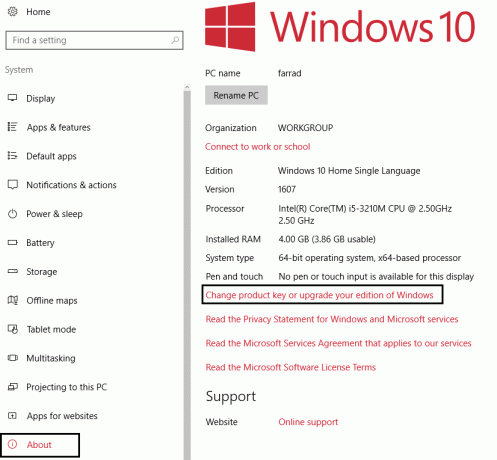
5.Μετά κάντε κλικ στο Αλλαγή κλειδιού προϊόντος.
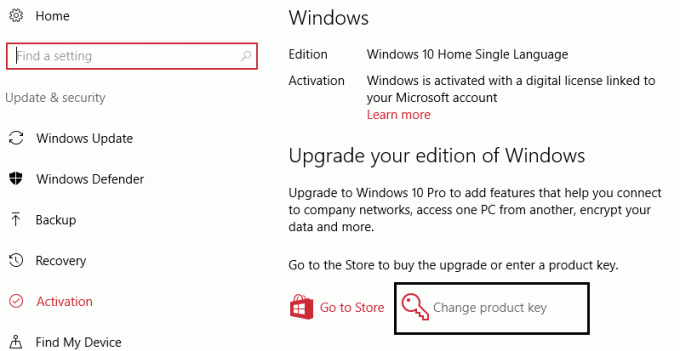
6.Στο πλαίσιο κλειδί προϊόντος, πληκτρολογήστε τον αριθμό-κλειδί προϊόντος και, στη συνέχεια, κάντε κλικ στο Επόμενο.

7. Ακολουθήστε τις οδηγίες στην οθόνη και επανεκκινήστε τον υπολογιστή σας για να ολοκληρώσετε τη διαδικασία ενεργοποίησης.
Μέθοδος 2: Χρήση του αυτοματοποιημένου τηλεφωνικού συστήματος
1.Πατήστε Windows Key + R και μετά πληκτρολογήστε slui 4 και πατήστε enter για να ανοίξετε το παράθυρο ενεργοποίησης κλειδιού προϊόντος.
2.Επιλέξτε τη χώρα ή την περιοχή σας από το αναπτυσσόμενο μενού και κάντε κλικ στο Επόμενο.
3. Στη συνέχεια, θα δείτε έναν αριθμό χωρίς χρέωση ή έναν αριθμό διοδίων που πρέπει να καλέσετε και να δώσετε το αναγνωριστικό εγκατάστασης που θα εμφανιστεί στην οθόνη σας κάτω από τους αριθμούς τηλεφώνου.

4. Καλέστε λοιπόν τον δεδομένο αριθμό και τροφοδοτήστε το αυτοματοποιημένο σύστημα με αυτό το αναγνωριστικό εγκατάστασης και, στη συνέχεια, κάντε κλικ στο κουμπί Εισαγωγή αναγνωριστικού επιβεβαίωσης.
5.Τέλος, εισάγετε το αναγνωριστικό επιβεβαίωσης που θα λάβετε από το αυτοματοποιημένο σύστημα και κάντε κλικ στο Ενεργοποίηση των Windows.
6.Συγχαρητήρια που μόλις ενεργοποιήσατε με επιτυχία το αντίγραφο των Windows.
Δείτε επίσης Διορθώστε το σφάλμα ενεργοποίησης των Windows 10 0x8007007B ή 0x8007232B
Αυτό είναι που έχετε μάθει πώς να κάνετε με επιτυχία επιδιόρθωση σφάλματος 0xC004F050 Η Υπηρεσία Άδειας Χρήσης Λογισμικού ανέφερε ότι το κλειδί προϊόντος δεν είναι έγκυρο αλλά αν εξακολουθείτε να έχετε ερωτήσεις σχετικά με αυτήν την ανάρτηση, μη διστάσετε να τις ρωτήσετε στην ενότητα των σχολίων.



